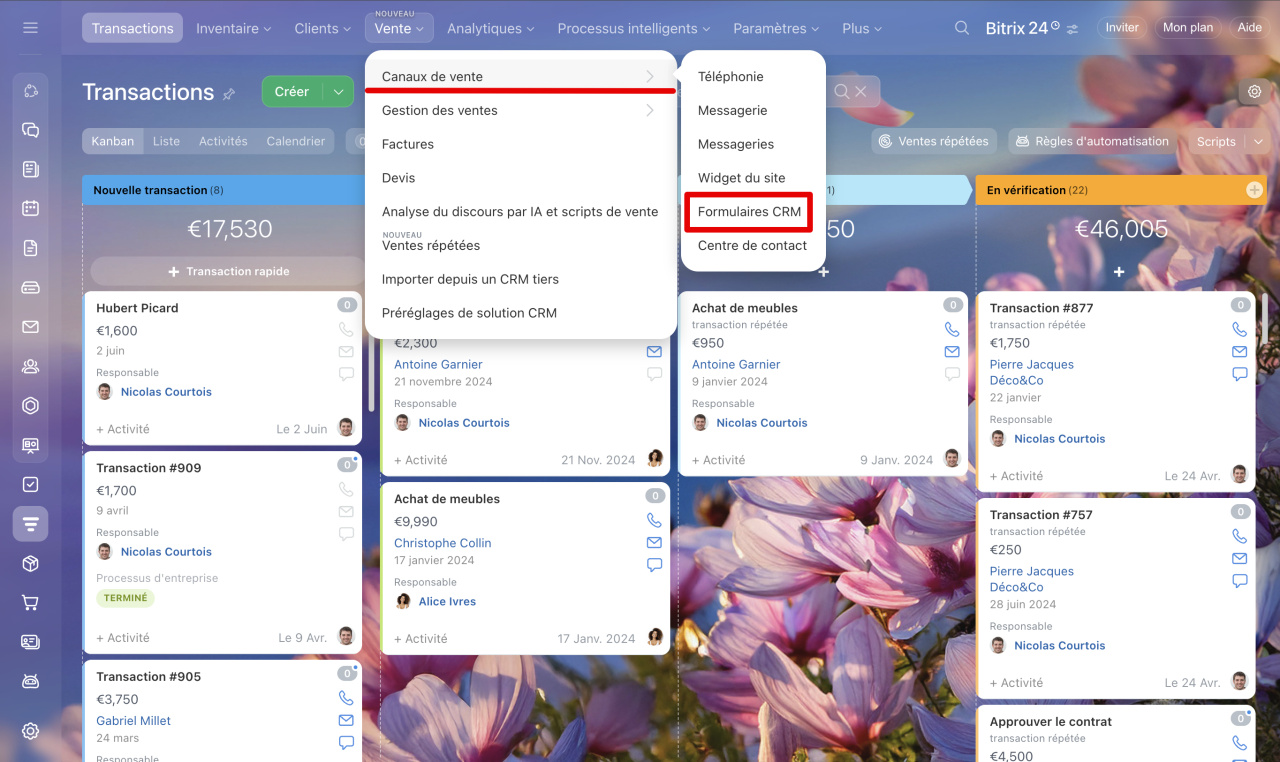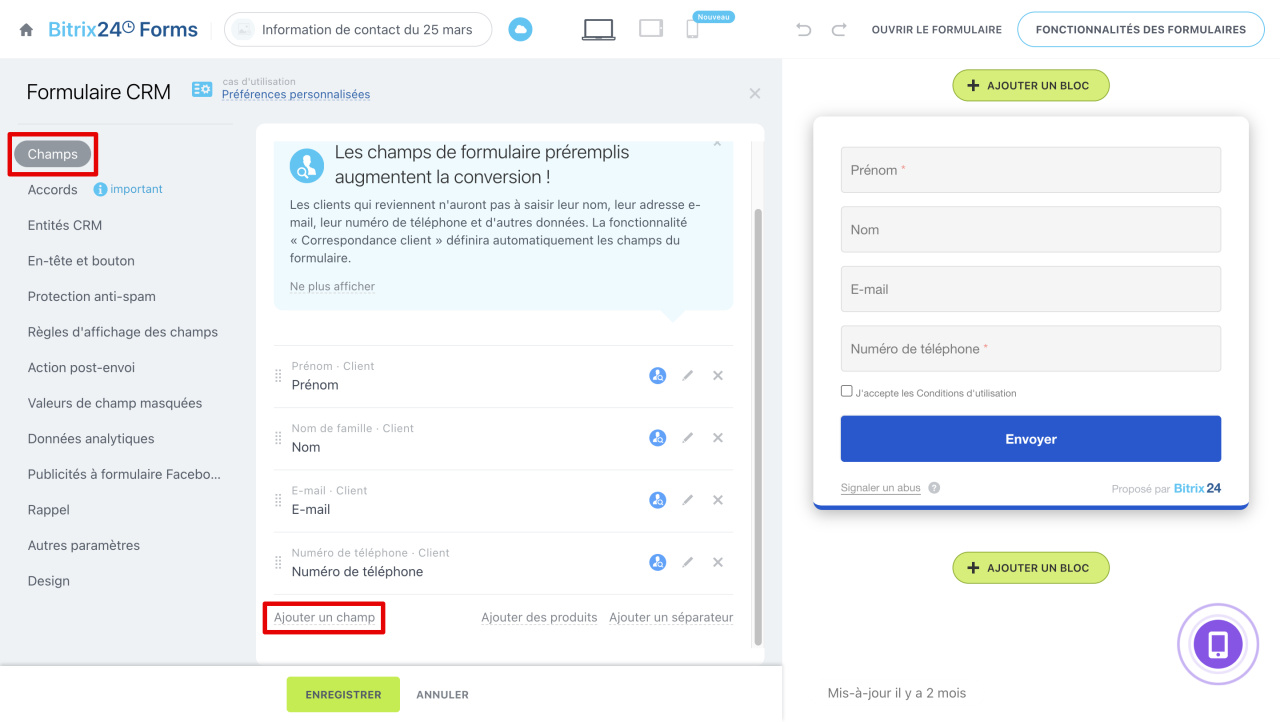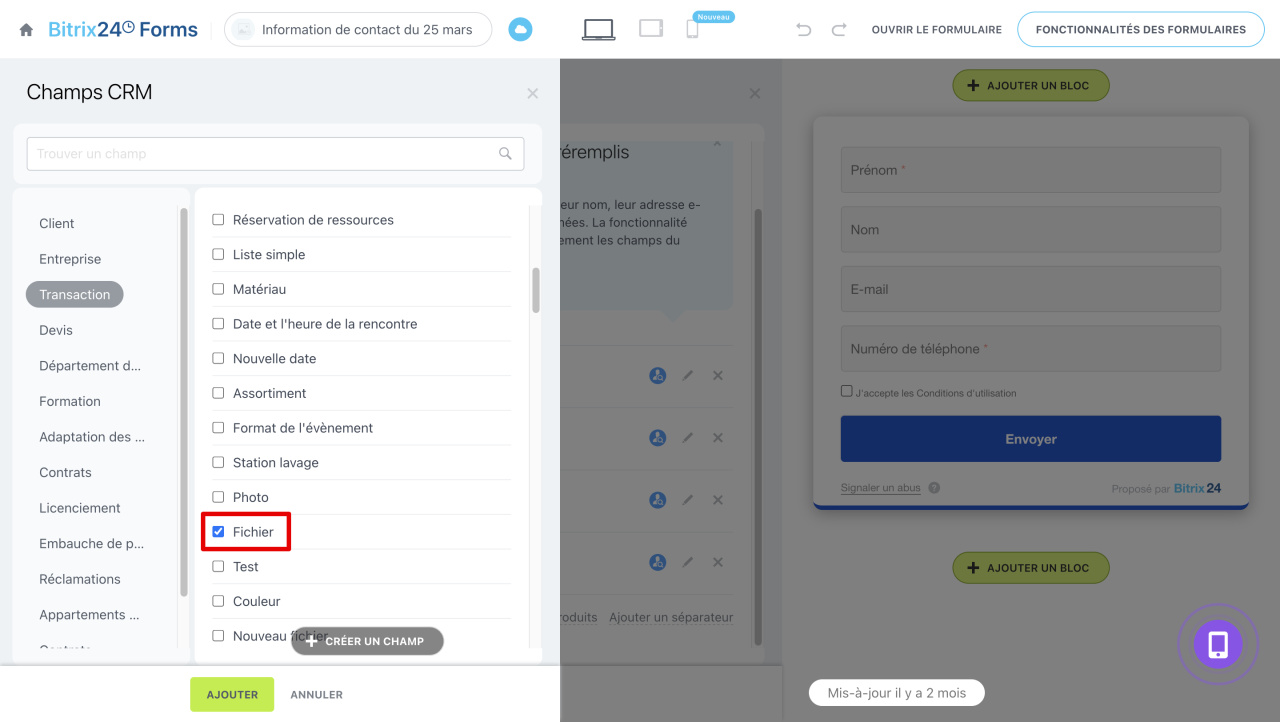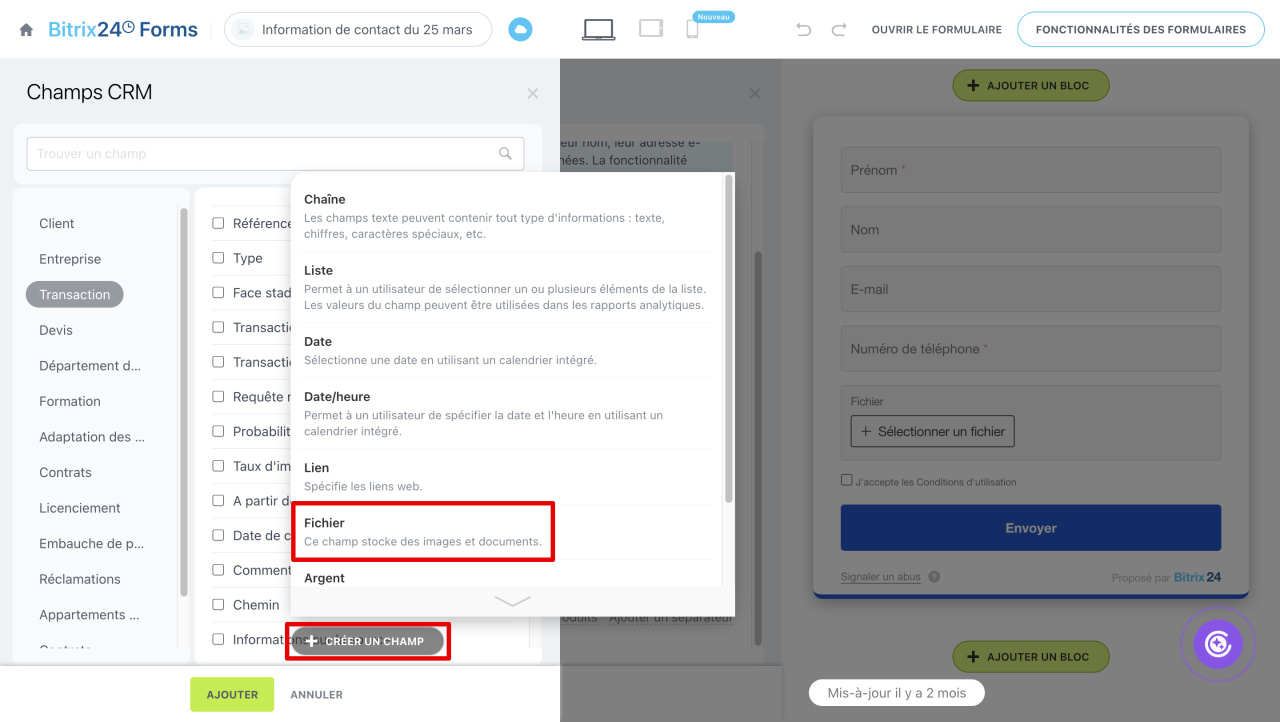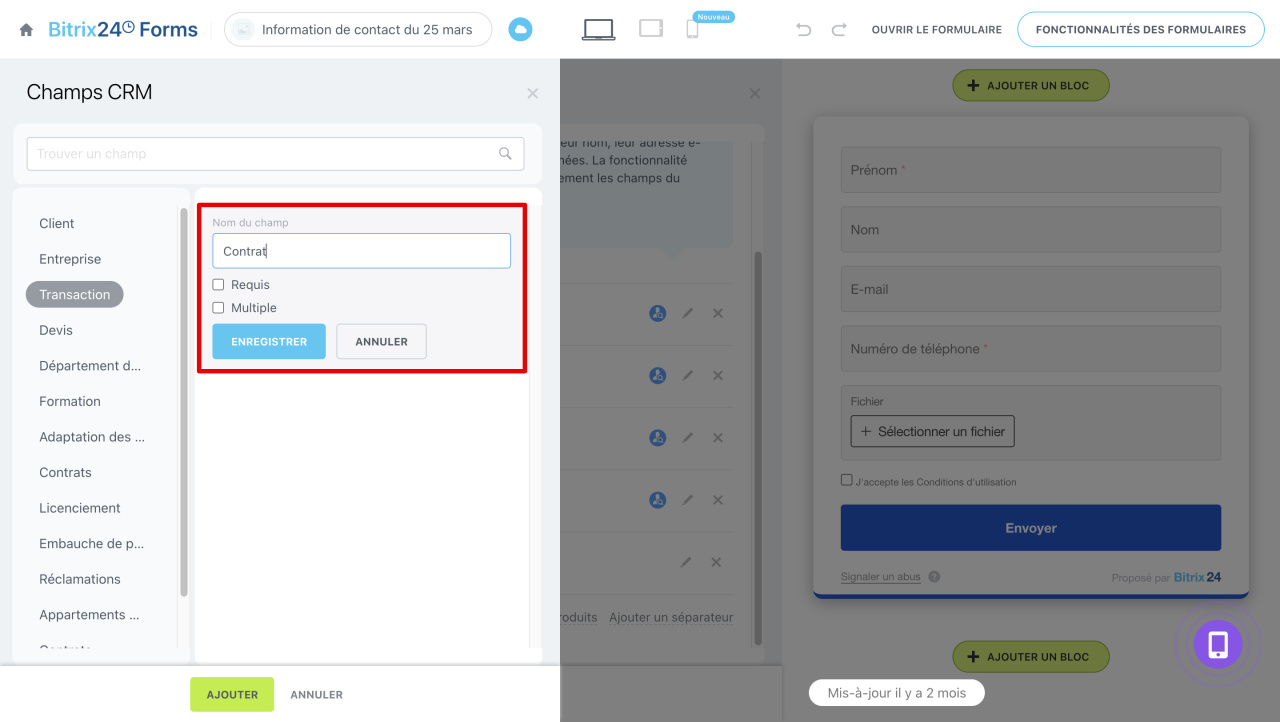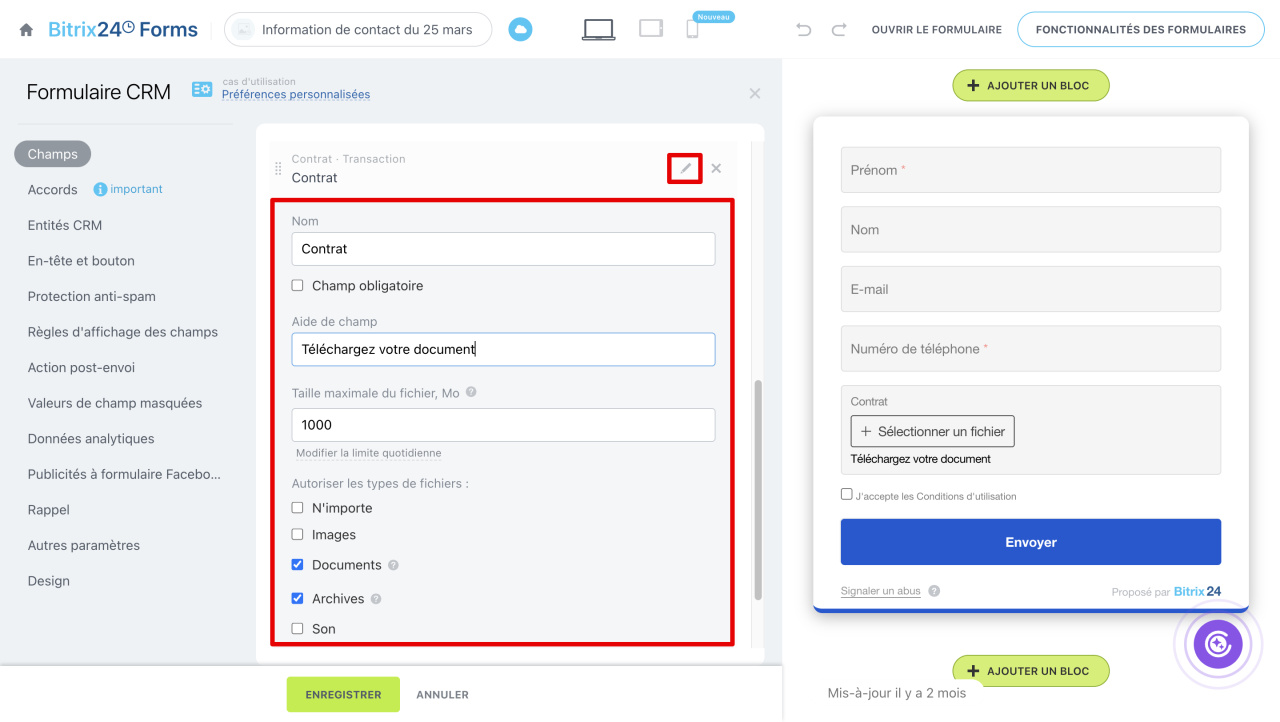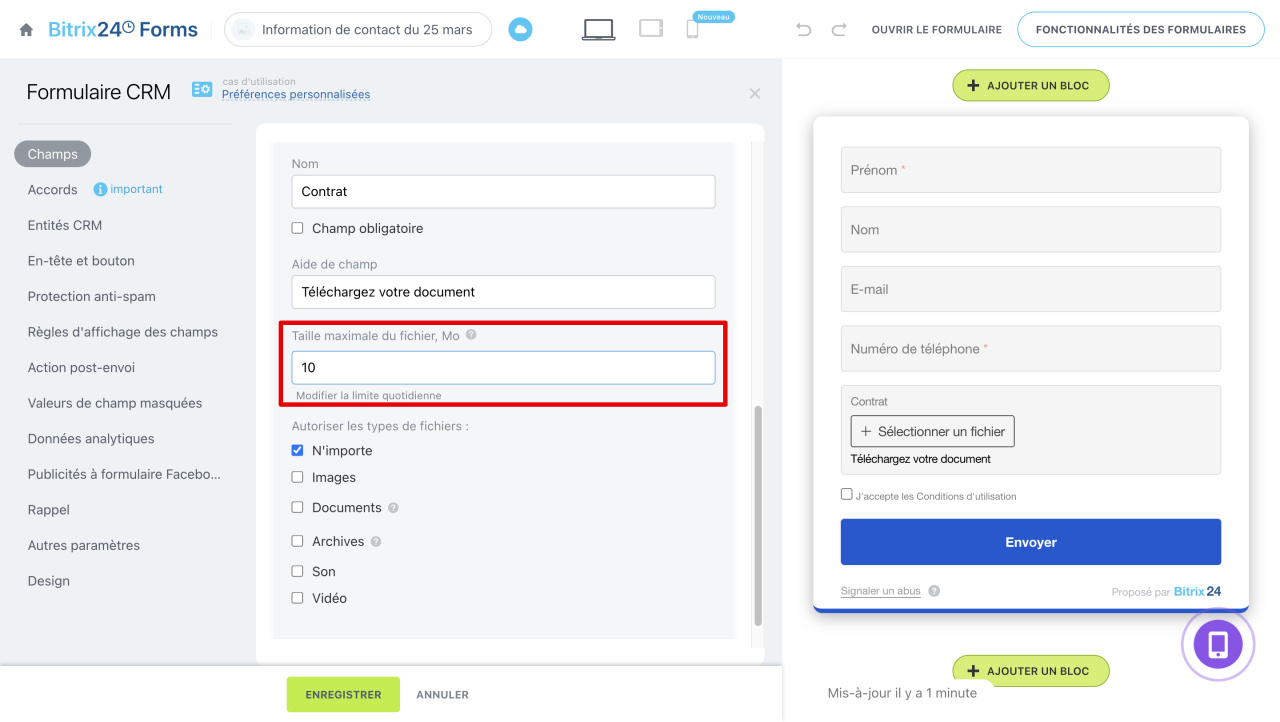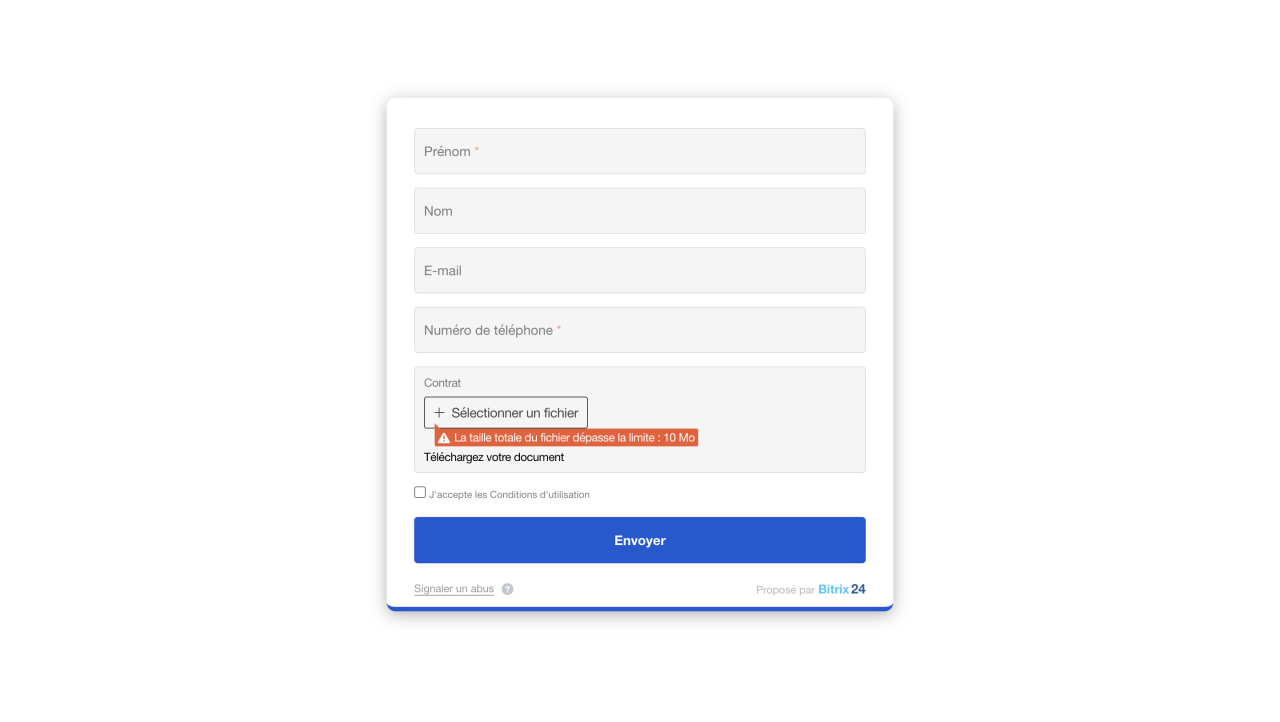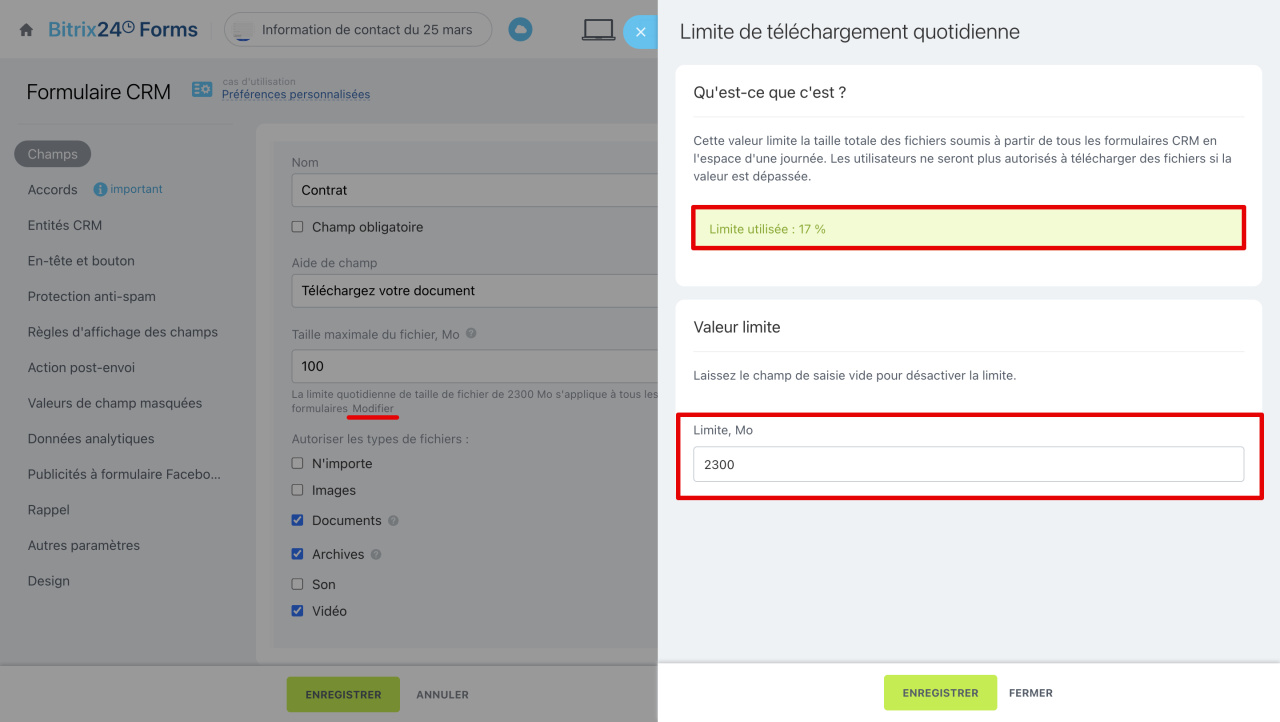Dans les formulaires CRM de Bitrix24, vous pouvez ajouter des champs pour le téléchargement de fichiers. Les clients pourront joindre des images, des documents, des archives et d’autres fichiers - toutes les données seront automatiquement enregistrées dans le CRM.
Plans tarifaires
Cet article explique comment :
- ajouter un champ de téléchargement de fichiers dans un formulaire CRM,
- limiter la taille des fichiers dans les formulaires CRM.
Ajouter un champ pour les fichiers
Dans un formulaire CRM, vous pouvez ajouter un ou plusieurs champs pour l’envoi de fichiers.
1. Ouvrez l’onglet Champs et cliquez sur Ajouter un champ.
2. Sélectionnez un élément CRM et cochez les champs de type Fichier nécessaires.
3. Cliquez sur Ajouter.
Si aucun champ approprié n’existe dans le CRM, vous pouvez en créer un.
1. Choisissez l’élément CRM auquel ajouter le champ, puis cliquez sur Créer un champ - Fichier.
2. Indiquez le nom du champ et ses paramètres : obligatoire, multiple.
3. Enregistrez les modifications.
Une fois le champ personnalisé créé, il sera automatiquement ajouté au formulaire CRM.
Champs personnalisés dans le CRM
Cliquez sur l’icône crayon pour modifier le champ :
- modifier le nom visible par le client dans le formulaire,
- le définire comme multiple pour permettre l’ajout de plusieurs fichiers,
- le rendre obligatoire,
- ajouter une info-bulle - elle s’affichera sous le champ,
- limiter la taille totale des fichiers dans le champ et configurer une limite journalière,
- autoriser certains types de fichiers : images, documents, archives, audio, vidéo ou tout type.
Limiter la taille des fichiers
Pour éviter de surcharger le stockage cloud, limitez la taille des fichiers. Cela peut être configuré dans les paramètres du champ dans le formulaire CRM.
Limite pour un champ. Par défaut, la taille maximale des fichiers dans chaque champ est de 1000 Mo, mais vous pouvez modifier cette limite. Si un client tente de télécharger un fichier plus volumineux, il ne pourra pas le faire et recevra un avertissement.
Limite quotidienne. Définissez un volume total de fichiers pouvant être transmis via tous les formulaires CRM en une journée.
1. Cliquez sur Modifier à côté du champ Taille maximale du fichier et définissez une limite.
2. Vérifiez le reste disponible dans la section Description. Si la limite est atteinte, les clients ne pourront temporairement plus télécharger de fichiers dans les formulaires CRM. La limite quotidienne peut être modifiée à tout moment.
Résumé
- Vous pouvez ajouter des champs de type Fichier dans un formulaire CRM. Les clients pourront y joindre des images, des documents, des archives et d’autres fichiers.
- Lorsque le client remplit le formulaire, les données sont automatiquement enregistrées dans le formulaire CRM.
- Dans les paramètres du formulaire CRM, vous pouvez sélectionner un champ existant dans le formulaire CRM ou en créer un nouveau.
- Pour créer un champ, accédez à la section Champs - Ajouter un champ - Créer un champ - Fichier dans les paramètres du formulaire. Définissez les paramètres et cliquez sur Enregistrer.
- Les champs multiples permettent de joindre plusieurs fichiers.
- Les fichiers reçus via les formulaires occupent de l’espace dans le stockage cloud. Pour éviter de le surcharger, définissez des limites pour chaque champ et une limite journalière - le volume maximal de fichiers pouvant être transmis via tous les formulaires CRM en une journée.
- Si la limite est atteinte, les clients ne pourront temporairement plus télécharger de fichiers dans les formulaires CRM. Les restrictions peuvent être modifiées à tout moment.